excel表格中双击单元格不能直接编辑修改怎么办?
时间:2021-09-10 来源:互联网 编辑:宝哥软件园 浏览:次
Excel是我们常用的办公软件,有时候需要修改一些数据,如果不能直接编辑修改excel表格中的双击单元格怎么办?让我们和边肖一起看看解决方案,希望对大家有所帮助。
解决方法:
点击“办公室”按钮。
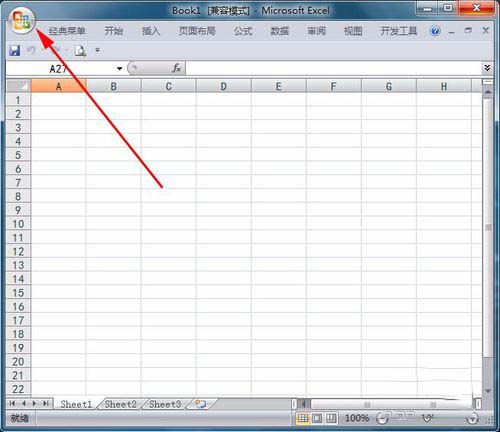
在弹出的下拉菜单中,单击“Excel选项”按钮。
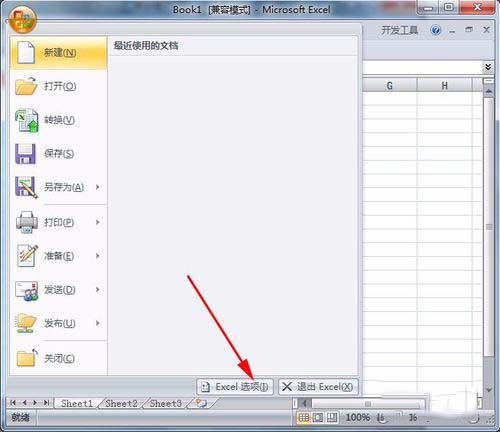
在打开的“Excel选项”对话框中,单击“高级选项”。
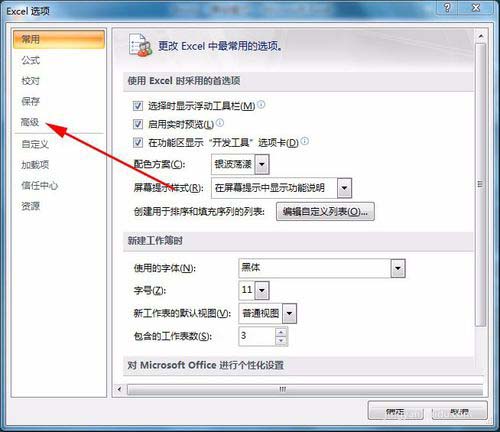
移动鼠标滚动条,直到显示“编辑选项”组。
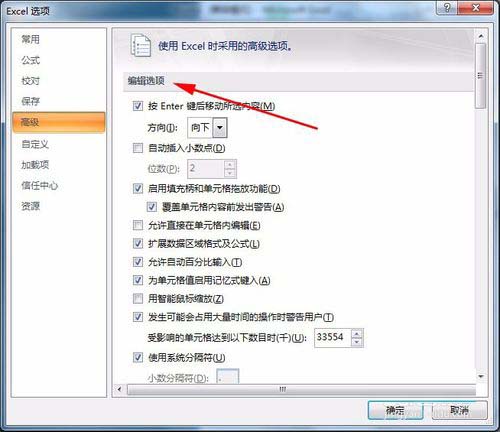
在“编辑选项”组中,单击“允许在单元格中直接编辑”前面的单选框,将其选中。
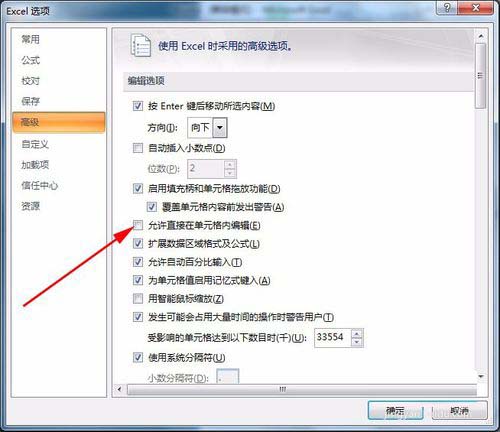
单击“确定”按钮关闭对话框。
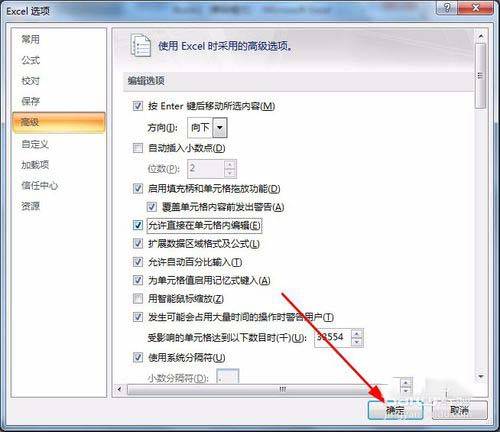
设置完成后,双击单元格,Excel会将插入点放在单元格中,可以直接在单元格中编辑修改数据。
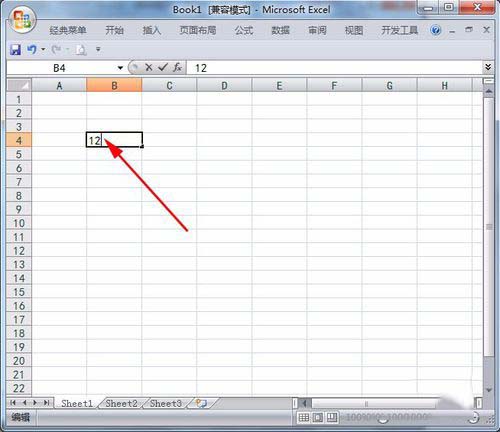
以上是在excel中双击单元格不能直接编辑修改的情况下的操作介绍。相信看完会对大家有所帮助。请继续关注更多软件教程!
版权声明:excel表格中双击单元格不能直接编辑修改怎么办?是由宝哥软件园云端程序自动收集整理而来。如果本文侵犯了你的权益,请联系本站底部QQ或者邮箱删除。

















